- Jei jūsų mikrofonas išjungtas dėl skambučio dydžio „Google Meet“, erzina problema gali būti susijusi su jūsų naršykle.
- Šiuo atžvilgiu įsitikinkite, kad išsaugojote neišsaugotą pažangą ir tiesiog paleiskite dabartinę naršyklę.
- Kai mikrofonas išjungtas dėl skambučio dydžio ir norite greito sprendimo, taip pat galite įjungti garsą rankiniu būdu.
- Jei esate nutildytas dėl dalyvių skaičiaus, iš naujo paleidus kompiuterį, problema taip pat gali būti išspręsta.

Ši programinė įranga ištaisys įprastas kompiuterio klaidas, apsaugos jus nuo failų praradimo, kenkėjiškų programų, aparatūros gedimų ir optimizuos jūsų kompiuterį, kad jis būtų maksimaliai efektyvus. Išspręskite kompiuterio problemas ir pašalinkite virusus dabar atlikdami 3 paprastus veiksmus:
- Atsisiųskite „Restoro“ kompiuterio taisymo įrankį pateikiamas kartu su patentuotomis technologijomis (galima įsigyti patentą čia).
- Spustelėkite Paleiskite nuskaitymą rasti „Windows“ problemų, kurios gali sukelti kompiuterio problemų.
- Spustelėkite Taisyti viską išspręsti problemas, turinčias įtakos jūsų kompiuterio saugumui ir našumui
- „Restoro“ atsisiuntė 0 skaitytojų šį mėnesį.
Pandemijos metu dauguma įmonių savo dėmesį ir išteklius nukreipė į internetinių konferencijų įrankių kūrimą ir tobulinimą.
Kadangi socialinis atsiribojimas tapo norma, visi turėjo prisitaikyti. Žmonės pradėjo dirbti ir lankyti mokyklą nuo savo miegamojo.
Tokie verslo gigantai kaip „Google“ investavo į savo konferencijų platformas. „Google Meet“ dažniausiai renkasi institucijas, todėl galite įsivaizduoti, kad kalbant vyksta daugybė susitikimų.
Tačiau net ir dažniausiai rinkoje naudojama programa kartais gali susidurti su kai kuriomis problemomis.
Žmonės pranešė, kad kai jų susitikime dalyvauja daugybė žmonių, jų mikrofonai automatiškai išsijungia / išjungiami.
Kaip išspręsti garso problemas „Google Meet“?
1. Įjungti garsą rankiniu būdu
- Spustelėkite mikrofono piktogramą apačioje.
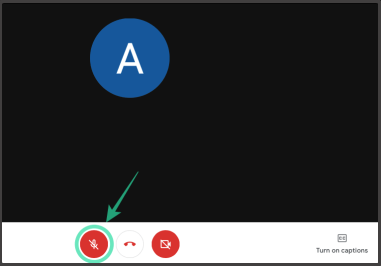
- Dabar jūsų mikrofonas turėtų būti įjungtas.

Nors tai akivaizdus sprendimas, kartais viskas, ką jums reikia padaryti, kad išspręstumėte problemą, yra priešais jus.
Net jei programa nutildė jus dėl padidėjusio dalyvių skaičiaus, galite tiesiog nutildyti save ir dažniausiai tai turėtų išspręsti problemą.
2. Mikrofono trikčių šalinimas
- Spustelėkite Pradėti.
- Pasirinkite Nustatymai. Turėtų pasirodyti langas.
- Spustelėkite Sistema.
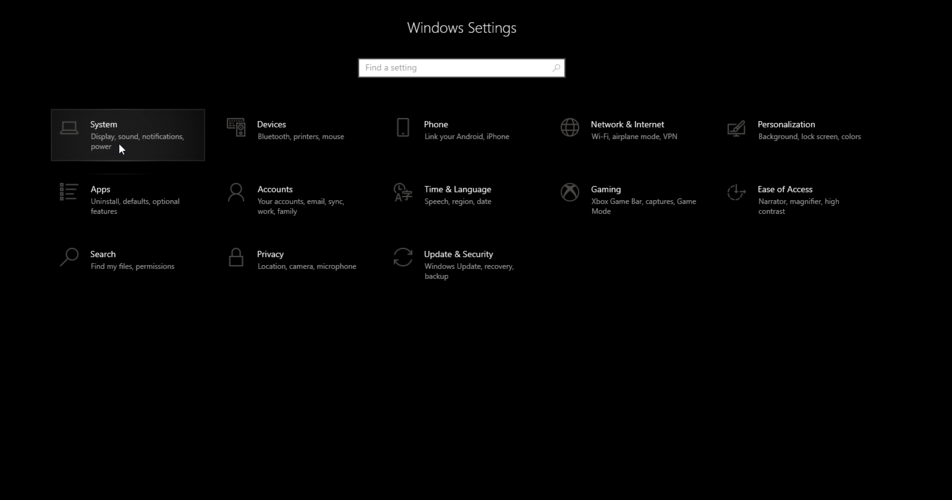
- Eikite į Garsas skiltyje kairėje ekrano pusėje.

- Slinkite žemyn iki Įvestis skyrius.
- Pasirinkite įrenginį, kurio triktis norite pašalinti.
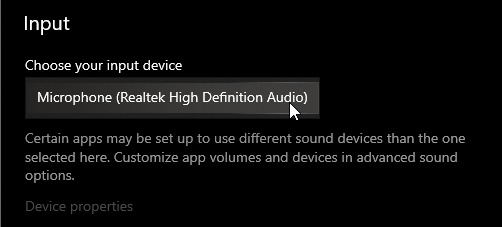
- Spustelėkite Trikčių šalinimas.
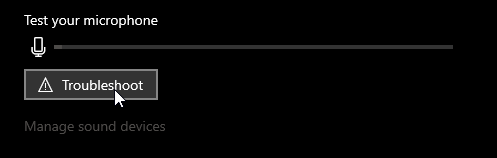
- Atlikite ekrane pasirodančius veiksmus.
Jūsų laimei, „Microsoft“ jau įdiegė būdą aptikti ir potencialiai išspręsti jūsų mikrofono problemas.
Atlikę šiuos veiksmus turėtumėte įsitikinti, kad mikrofonas veikia tinkamai. Ši sąranka nustatys visas galimas jūsų įrenginio problemas.
Jei jame nėra nieko neįprasto, tai reiškia, kad jūsų problema tikriausiai susijusi su programine įranga, nes jūsų įvesties įrenginys neveikia tinkamai.
Ar jūsų mikrofonas neveikia sistemoje „Windows 10“? Pažvelkite į šį nuoseklų vadovą, kad rastumėte sprendimą.
3. Iš naujo paleiskite naršyklę

Nėra neįprasta, kad naršyklė ar pats susitikimas veikia. Būtinai uždarykite ir vėl atidarykite juos. Be to, prieš uždarydami bet kurį atidarytą skirtuką, įsitikinkite, kad išsaugojote neišsaugotą pažangą.
Taip pat galite pabandyti naudoti kitą naršyklę. Kartais programos geriau veikia skirtingose naršyklėse, todėl nedvejodami išbandykite ir šį patarimą.
4. Iš naujo paleiskite kompiuterį / nešiojamąjį kompiuterį

Jei paprasčiausiai paleidus naršyklę problema nebus išspręsta, pabandykite iš naujo paleisti įrenginį.
Kartais jūsų skirtingų įvesties / išvesties įrenginių prijungti akordai gali sugadinti jų signalus, o tai gali sutrikti. Nauja pradžia turėtų viską išspręsti.
Ar jūsų „Windows 10“ kompiuteris įstrigo iš naujo? Pasitikėkite, kad greitai išspręsime šį klausimą.
Štai. Šie lengvi ir paprasti sprendimai turėtų apimti visas galimas problemas, kurios gali kilti naudojant mikrofoną per „Google Meet“ skambučius.
Daugumai jų nereikia sudėtingų taisymų, nes problema paprastai išsprendžiama iš naujo paleidus sistemą.
Nedvejodami duokite mums atsiliepimų apie aukščiau parašytus sprendimus. Be to, nedvejodami palikite komentarą, jei turite klausimų.
 Vis dar kyla problemų?Ištaisykite juos naudodami šį įrankį:
Vis dar kyla problemų?Ištaisykite juos naudodami šį įrankį:
- Atsisiųskite šį kompiuterio taisymo įrankį įvertintas puikiai „TrustPilot.com“ (atsisiuntimas prasideda šiame puslapyje).
- Spustelėkite Paleiskite nuskaitymą rasti „Windows“ problemų, kurios gali sukelti kompiuterio problemų.
- Spustelėkite Taisyti viską išspręsti patentuotų technologijų problemas (Išskirtinė nuolaida mūsų skaitytojams).
„Restoro“ atsisiuntė 0 skaitytojų šį mėnesį.
Dažnai užduodami klausimai
Tai labai paprasta. Viskas, ką jums reikia padaryti, tai laikytis šiame nurodymų greitas straipsnis skirtas apatinės juostos slėpimui „Google Meet“.
„Google“ integravo tokių dalykų valdiklius. Skaitykite daugiau apie tai mūsų išsamus vadovas apie „Google Meet“ naudojimą „Gmail“.
Priežasčių gali būti daug. Pažvelkite į tai išsamus straipsnis, skirtas išspręsti mikrofono problemą „Google Meet“ kad sužinotum daugiau.
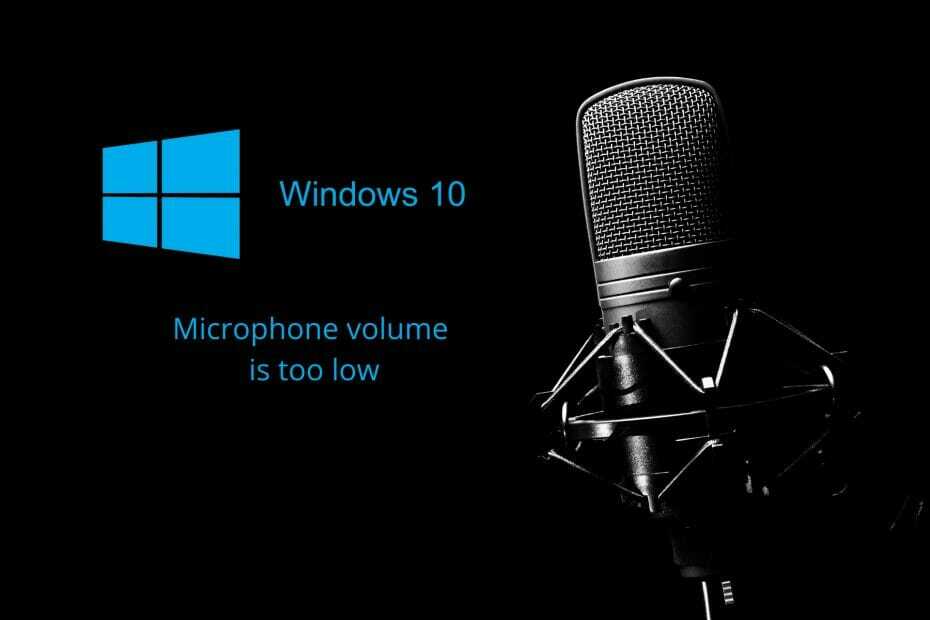
![Neveikia „Steam“ balso pokalbis [Trikčių šalinimo vadovas]](/f/3d72a0d2f6603fdc119bc04bbe535c9f.jpg?width=300&height=460)
